PowerPoint 2016: كيفية إدراج الصوت في PowerPoint

يتيح PowerPoint 2016 للمستخدمين إضافة الصوت إلى العروض التقديمية. تعلم كيفية إدراج الصوت من ملفات موجودة، تسجيل الصوت، وتحريرها بشكل فعال.
إذا كنت جديدًا في استخدام برنامج PowerPoint ، فستحتاج إلى تعلم أساسيات العمل مع النص. ستتعلم في هذا الدرس كيفية قص النص ونسخه ولصقه وتنسيقه.
العمل مع النص في PowerPoint 2016
قبل أن تتمكن من نقل النص أو ترتيبه، يتعين عليك تحديده.
انقر بجوار النص الذي تريد تحديده، وقم بالتمرير فوق النص، ثم حرر الماوس. سيتم تحديد النص.

يتيح لك برنامج PowerPoint نسخ النص الموجود بالفعل على الشريحة ولصقه في مكان آخر، مما يمكن أن يوفر لك الوقت. إذا كنت تريد نقل النص، فيمكنك قصه ولصقه أو سحبه وإسقاطه.
1. حدد النص الذي تريد نسخه، ثم انقر فوق أمر النسخ في علامة التبويب الصفحة الرئيسية.
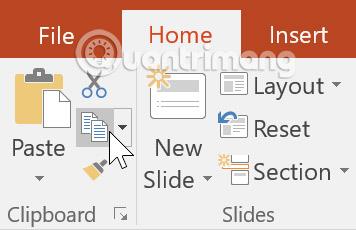
2. ضع المؤشر حيث تريد أن يظهر النص.
3. انقر فوق الأمر لصق في علامة التبويب الصفحة الرئيسية.
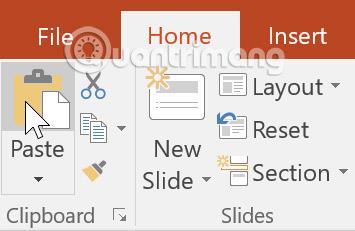
4. سيظهر النص المنسوخ.
1. حدد النص الذي تريد نقله، ثم انقر فوق أمر القطع.

2. ضع المؤشر في المكان الذي تريد أن يظهر فيه النص، ثم انقر فوق أمر "لصق".
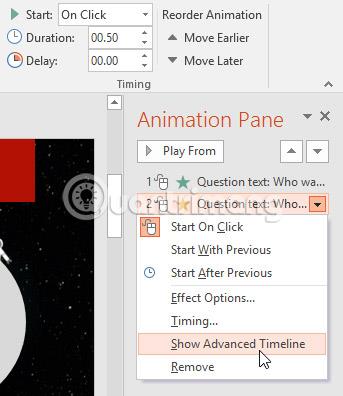
3. سيظهر النص في الموقع الجديد.
يمكنك الوصول إلى أوامر القص والنسخ واللصق باستخدام اختصارات لوحة المفاتيح. اضغط على Ctrl + X للقطع، و Ctrl + C للنسخ، و Ctrl + V للصقه.
1. حدد النص الذي تريد نقله، ثم انقر فوق النص واسحبه إلى الموقع المطلوب.
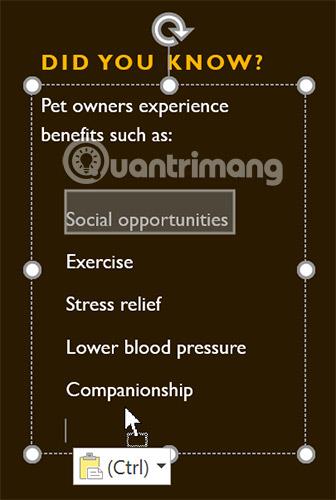
2. سيظهر النص في الموقع الجديد.
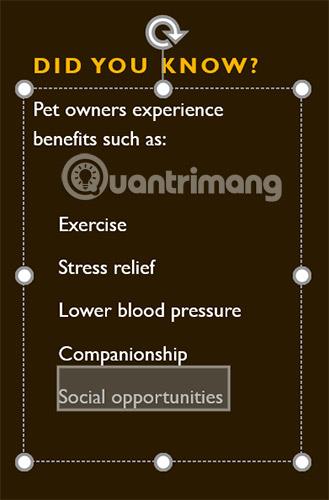
يمكن للنص المنسق أن يجذب انتباه جمهورك إلى أجزاء معينة من العرض التقديمي الخاص بك ويؤكد على المعلومات المهمة. في PowerPoint، لديك عدة خيارات لضبط النص، بما في ذلك الحجم واللون. يمكنك أيضًا ضبط وتغيير محاذاة النص لتغيير عرضه على الشريحة.
انقر فوق الأزرار الموجودة في التفاعل أدناه للتعرف على الأوامر المختلفة في مجموعتي الخط والفقرة.
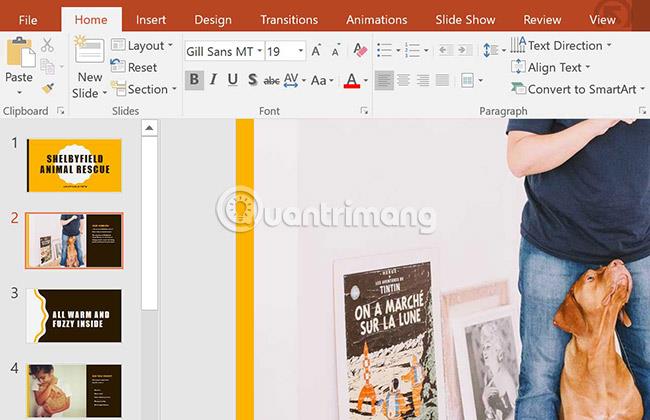
1. افتح نموذج العرض التقديمي للممارسة .
2. حدد الشريحة 4.
3. استخدم أمر القص واللصق أو السحب والإفلات لتحريك النص " خفض ضغط الدم بين الرفقة والفرص الاجتماعية ".
4. حدد قائمة المزايا وأضف تأثيرًا مائلًا.
5. اختر النص " هل تعلم؟" "، قم بإزالة التأثير الغامق وقم بتغيير الحجم إلى 36 نقطة.
6. عند الانتهاء، ستبدو شريحتك كما يلي:
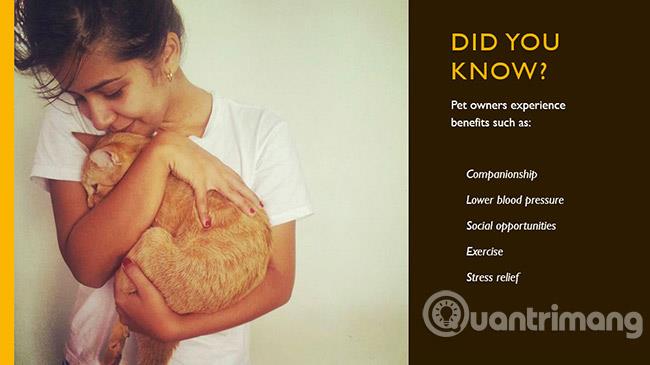
شاهد المزيد:
يتيح PowerPoint 2016 للمستخدمين إضافة الصوت إلى العروض التقديمية. تعلم كيفية إدراج الصوت من ملفات موجودة، تسجيل الصوت، وتحريرها بشكل فعال.
يسمح SmartArt في PowerPoint 2016 لمقدمي العرض بنقل المعلومات بيانياً بدلاً من مجرد استخدام نص عادي. هناك طرق عديدة لاستخدام SmartArt لتوضيح أفكار مختلفة.
المخطط هو أداة يمكن للمستخدمين استخدامها لتمثيل البيانات بيانياً. يساعد استخدام المخطط في العرض التقديمي الجمهور على فهم المعنى الكامن وراء الأرقام بشكل أفضل.
ما هو جزء الرسوم المتحركة في PowerPoint؟ كيفية إنشاء تأثيرات في PowerPoint 2016؟ دعونا نتعلم مع LuckyTemplates.com كيفية إنشاء تأثيرات للنص والكائنات في PowerPoint!
يمكن للمستخدمين ترتيب الكائنات على الشريحة حسب الرغبة عن طريق محاذاتها وترتيبها وتجميعها وتدويرها بعدة طرق مختلفة.
تعد الأشكال طريقة رائعة لجعل العروض التقديمية أكثر إثارة للاهتمام. يقدم برنامج PowerPoint للمستخدمين مجموعة واسعة من الأشكال للاختيار من بينها، ويمكن تخصيصها لتناسب الاحتياجات الفريدة لكل شخص.
لإنشاء عروض PowerPoint تقديمية فعالة، من المهم جعل الشرائح سهلة القراءة. إحدى الطرق الأكثر شيوعًا للقيام بذلك هي تنسيق النص كقائمة ذات تعداد نقطي أو رقمي.
المسافة البادئة وتباعد الأسطر هما ميزتان مهمتان يمكنك استخدامهما لتغيير كيفية ظهور النص على الشريحة.
بدلاً من تقديم عرض الشرائح بشكل طبيعي، يمكنك اختيار تقديمه كفيديو أو حتى تقديمه عبر الإنترنت حتى يتمكن الآخرون من مشاهدته عن بعد.
يقدم برنامج PowerPoint عددًا من الأدوات التي يمكن أن تساعدك في التدرب على تقديم عروض الشرائح.








